Renommez vos fichiers avec LupasRename
On a parfois envie de renommer tout un tas de fichiers de manière automatique. C'est souvent le cas des photos dont le nom par défaut infligé par l'apn ne signifie rien. Ce petit logiciel bien sympathique permet de renommer rapidement un groupe de fichiers de manière subtile et intelligente.
On peut :
-
Supprimer une partie du nom ex IMG_2450.jpg devient I_2450.jpg.
-
Remplacer une partie du nom ex IMG_2450.jpg devient Ph_2450.jpg
-
Ajouter quelque chose au nom ex IMG_2450.jpg devient IMG_2450Lyon.jpg
On peut combiner ces possibilités, mais le plus fort c’est qu’on peut introduire des variables que le logiciel va aller chercher dans le fichier lui-même, par exemple l’auteur d’une chanson en fichier mp3 ou le temps de pause d’une photo.
A -Choix des fichiers
L’image suivante montre le haut de la fenêtre qui permet de déterminer ce que l’on veut afficher. Amener le curseur de la souris sur les icônes pour lire les info-bulles.

1 Remonte d’un dossier dans l’arborescence.
2 Historique offre la liste des dossiers visités
3 Retourner au dossier précédemment visité (actif seulement s’il existe)
4 Aller au dossier suivant dans la liste des dossiers visités.
5 Annule les modifications de noms envisagées.
6 Permet de montrer ou cacher les dossiers
7 Permet de renommer les dossiers
8 Montre ou cache les fichiers
9 Pour naviguer dans les dossiers de façon classique.
10 Permet de montrer seulement certains fichiers( *.* = tous les fichiers ; *.jpg = les fichiers de type jpg seulement ; C *.* tous les fichiers dont le nom commence par C.
Dans le grand cadre de gauche, on a la liste des fichiers du dossier en cours avec leurs caractéristiques et dans le volet de droite les noms tels qu’ils seront si on lance le renommage.
Si on ne veut agir que sur certains fichiers, il faut cocher en bas à droite et les sélectionner dans le cadre de gauche avec l’usage habituel des touches Maj et Ctrl.
L’image ci-dessous montre le bas de la fenêtre avec les opérations de renommage possibles.
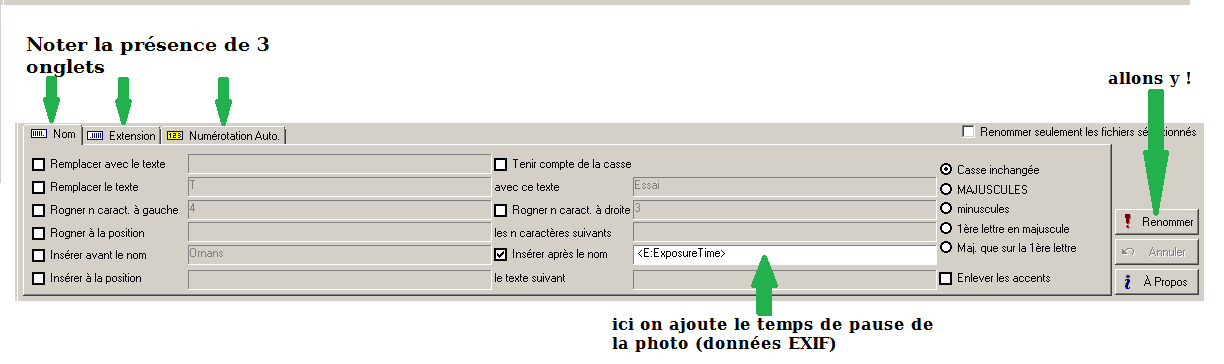
Pour indiquer un paramètre, comme ici le temps de pause, faire un clic-d et choisir le type de données, puis la donnée exacte. Pour une date, on aura le choix entre différentes présentations.
N’ayez pas peur d’explorer. Même après avoir renommé, vous pouvez revenir en arrière !
***** © M Guignard *****

Comments powered by CComment